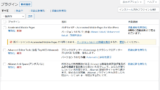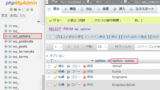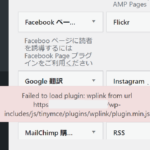WP 管理画面にアクセスできない
いつの間にかの「重大なエラー」は、プラグインの自動更新中にエラーが起こったと考えられるので、管理画面以外からプラグインを無効にします。
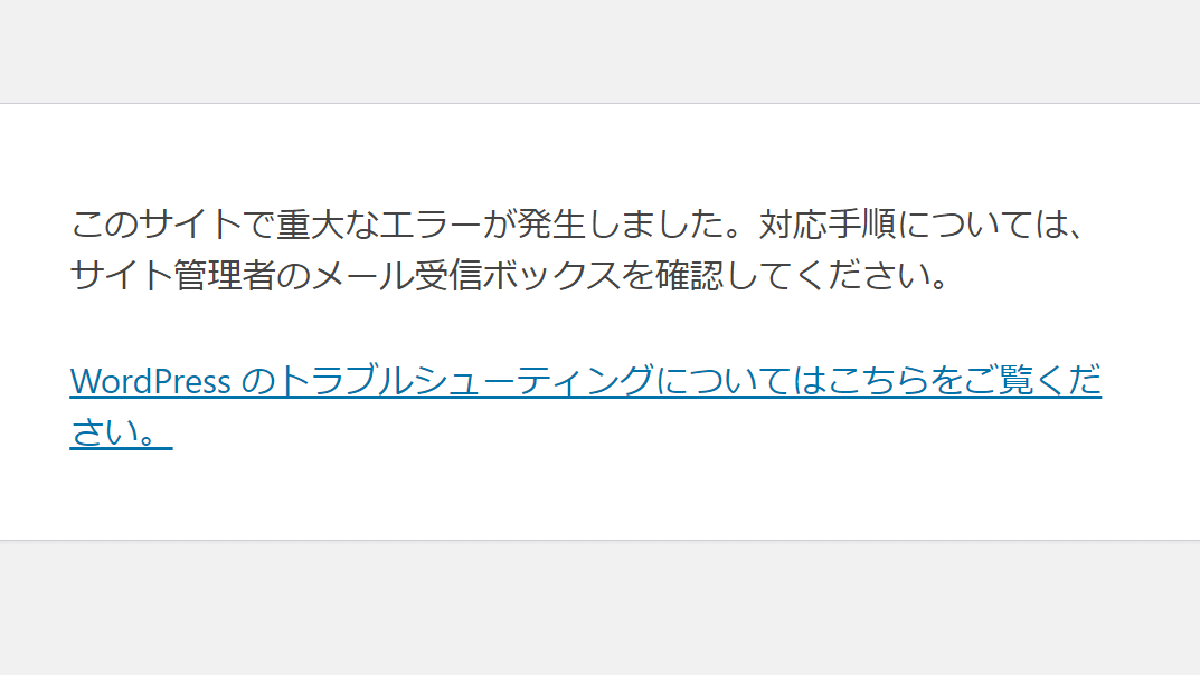
メールでのリカバリーモード立ち上げは下に記載しています。
管理画面にアクセスできない時にプラグインを無効化する2つの方法
- ファイルマネージャ(FTP)でプラグインを無効化する
- データベース(phpMyAdmin)でプラグインを無効化する
ファイルマネージャー(FTP)でプラグインを無効にする方法
FTPでプラグインを停止します。
- wp-contents フォルダ を開く
- フォルダ 「plugins」を「plugins.hold」に名前を変更する
- /wp-admin/plugins.php(管理画面のプラグインのページ)にログイン
- フォルダ 「plugins.hold」を「plugins」に名前を戻す
「wp-contents」→「plugins」
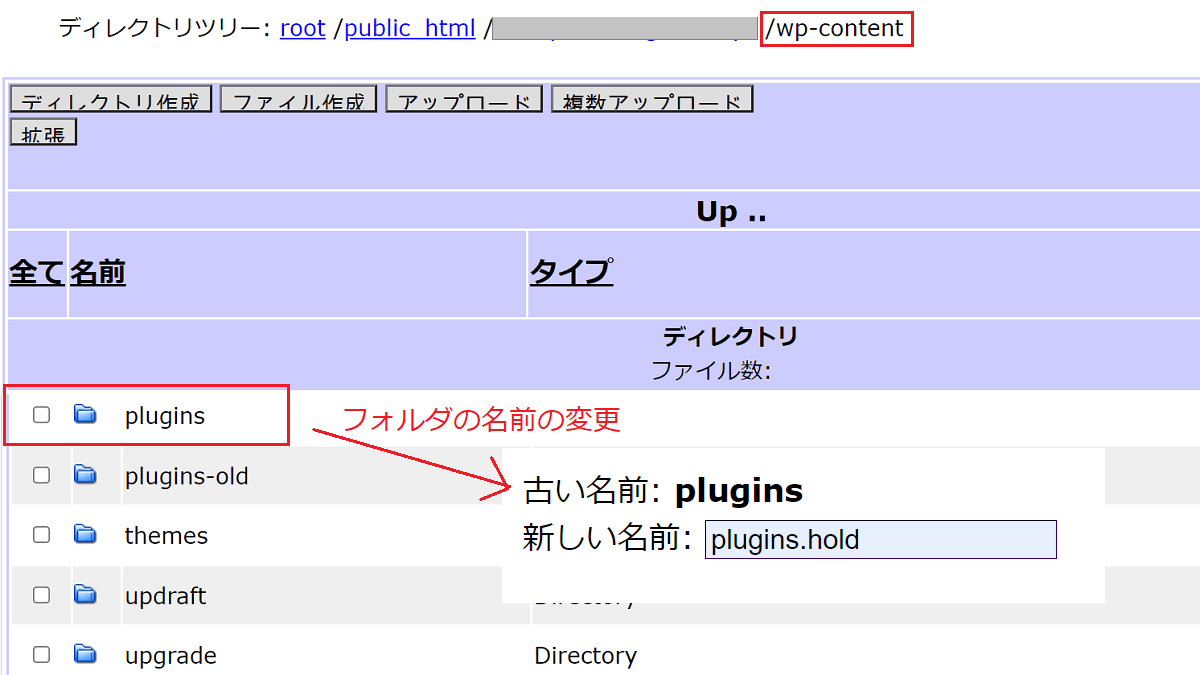
問題のあるプラグイン
問題のあるプラグインを有効化しようとすると。重大なエラーを表示されます。
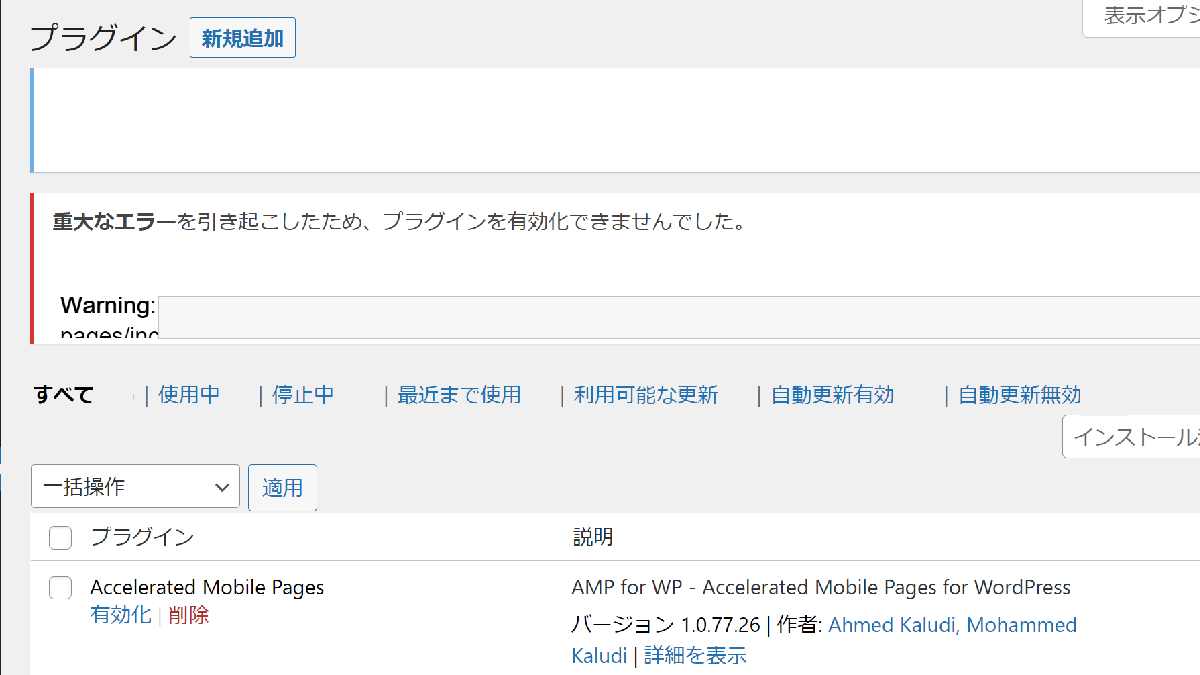
WPの管理画面以外からプラグインを無効にする方法
WPの管理画面以外からプラグインを無効にする方法は下のリンクに詳しく記載しています。
重大なエラー/メールを確認しリカバリーモードで立ち上げる
下のように、リカバリーモードでログインするURLがメールで送られてきます。そのURLでログインすることにより、リカバリーモードで立ち上げることができます。
もしサイトが壊れていてダッシュボードに正常に接続できない場合、WordPress には特別な「リカバリーモード」があります。これによりダッシュボードに安全にログインし、さらに調査をすることができます。
WordPressのメールより
リカバリーモードで立ち上げた場合、問題のあるプラグイン
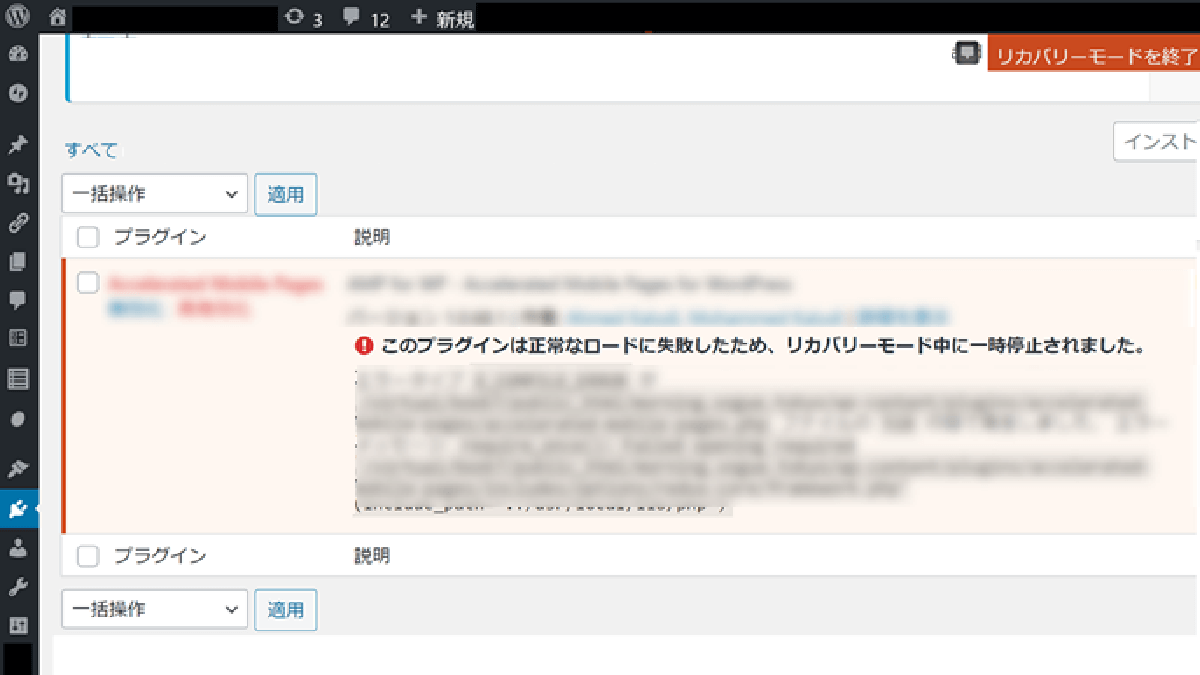
リカバリーモード
リカバリーモードについては次のリンクに詳しく記載しています。
データベース(phpMyAdmin)でプラグインを無効化する方法
データベース(phpMyAdmin)でプラグインを無効化する方法は下のリンクをご参考ください。